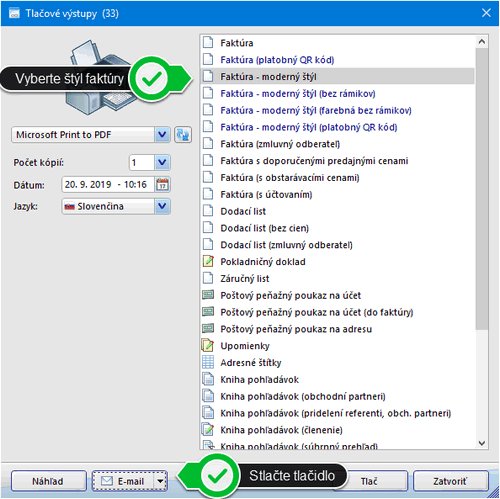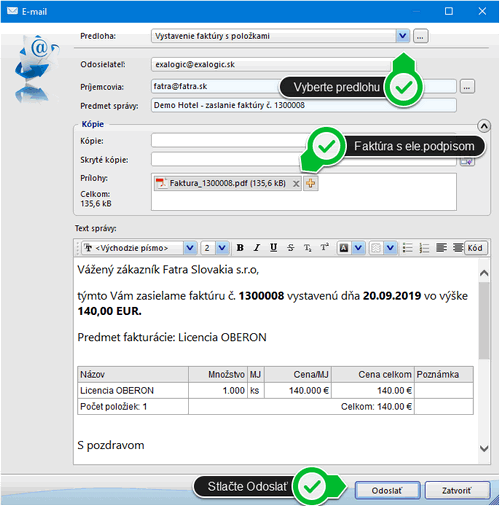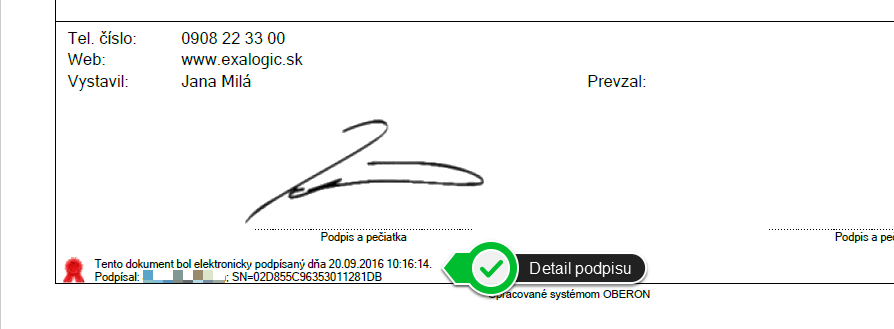V tejto téme Pomocníka je uvedený postup, ako odoslať faktúru obchodnému partnerovi elektronickou poštou priamo zo systému OBERON.
Základné informácie
- Systém OBERON umožňuje zasielať vystavené faktúry priamo na e-mailovú adresu obchodného partnera. Viac informácií o zasielaní e-mailových správ v OBERONE získate v téme Odosielanie e-mailov v systéme OBERON.
- Nevyhnutnou podmienkou na korektné odosielanie e-mailových správ v OBERON-e je správne nastavenie poštového klienta.
- Proces vytvárania e-mailových správ v systéme OBERON je možné zefektívniť pomocou tzv. predlôh e-mailov. Predloha predstavuje šablónu (vzor, prototyp, mustru) e-mailu, ktorý je možné poslať v podobných prípadoch alebo v podobných situáciách.
- Hoci faktúra na to, aby spĺňala všetky zákonné náležitosti, nemusí obsahovať podpis ani pečiatku, v systéme OBERON je ich možné podpísať elektronickým podpisom alebo na faktúru pridať jednoduchý obrázok podpisu a pečiatky.
- Faktúra sa v systéme OBERON odosiela ako tlačová zostava vo formáte PDF z formulára Tlačové výstupy stlačením tlačidla E-mail, a to na e-mailovú adresu obchodného partnera z e-mailovej adresy účtovnej jednotky nastavenej v ponuke Údaje o firme. V prípade, že sú vykonané potrebné nastavenia, dokument sa aj automaticky elektronicky podpíše alebo sa naň pridá obrázok podpisu, resp. pečiatky.
- Ku každému obchodnému partnerovi je možné evidovať ľubovoľný počet osôb a ich kontaktné údaje vrátane e-mailovej adresy (vo formulári Obchodný partner, záložka Osoby). Pri zasielaní faktúry ako prílohy e-mailovej správy bude táto adresa figurovať v zozname e-mailových adries, na ktoré bude možné faktúru odoslať.
- Každá e-mailová správa zaslaná z formulára Tlačové výstupy sa automaticky uloží do evidencie E-mailové správy v module CRM a registratúra, napr. emailová správa s priloženou faktúrou sa uloží. Tak je možné jednoduchšie overiť, či a komu bola e-mailová správa zaslaná a v prípade potreby jej zaslanie zopakovať. Predpokladom ukladania e-mailových správ je povolenie používania modulu CRM a registratúra v ponuke Servis, Nastavenia programu, oddiel Firma, Moduly.
Ako poslať podpísanú faktúru e-mailom?
- V Knihe pohľadávok vytvorte faktúru. Stlačte tlačidlo Tlač - otvorí sa formulár Tlačové výstupy, v ktorom vyberte tlačový výstup faktúry a stlačte tlačidlo E-mail.
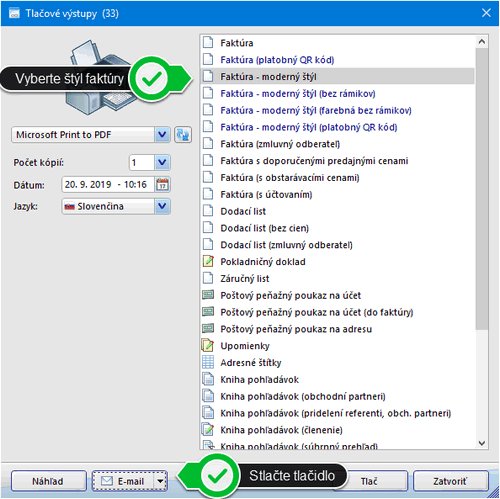
- Vyberte text e-mailovej správy z preddefinovaných predlôh, skontrolujte e-mailovú adresu príjemcu, text správy, prípadne ďalšie náležitosti a správu odošlite stlačením tlačidla Odoslať.
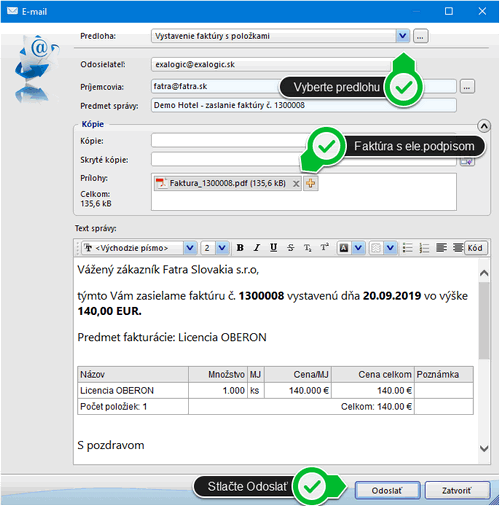
- Detail elektronického podpisu na faktúre.
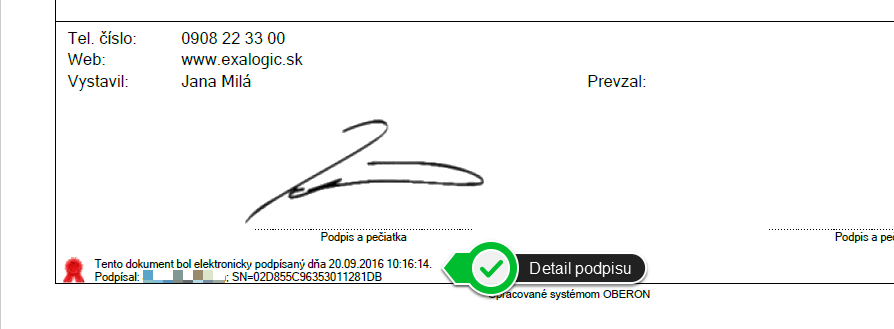
Príbuzné témy